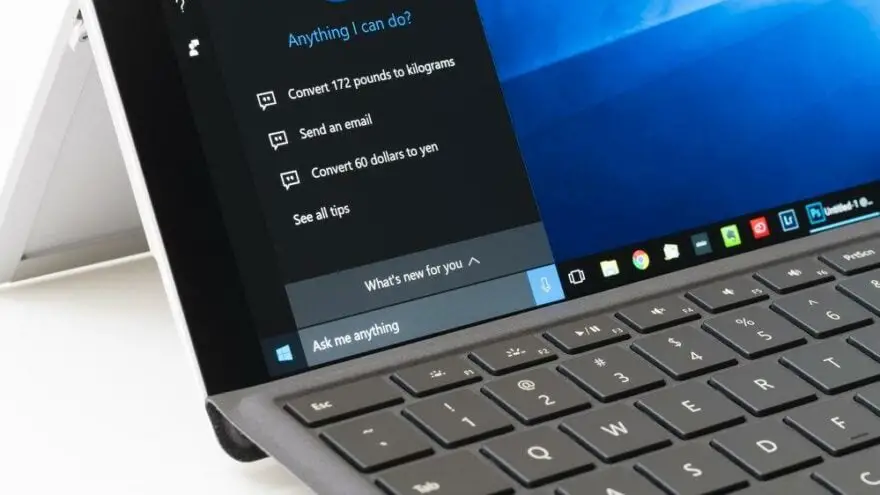O Windows 10 trará alguns novos recursos na atualização de primavera e um dos mais importantes permitirá que você reinicie os aplicativos depois de entrar. Ontem soubemos que a Microsoft moveu o Windows 10 21H1 para o canal Release Preview, que é a etapa anterior ao o lançamento público para todos os usuários em maio.
21H1 será uma pequena atualização e os novos recursos chegarão com 21H2. Para esse lançamento, a Microsoft está testando dois novos recursos de que o sistema precisa há anos. O primeiro é um novo modo de reinicialização que nos permite continuar exatamente onde estávamos em diferentes aplicativos.
Com o Windows 10 21H2, você será capaz de reiniciar aplicativos após o login
Este modo está disponível em Macs há mais de 30 anos, mas a Microsoft não o adicionou ao sistema até o ano passado. Com esta opção, os aplicativos terão a capacidade de lembrar as últimas alterações feitas antes de desligar o computador. Por exemplo, o Chrome será capaz de abrir as guias mais recentes e o Photoshop manterá o projeto mais recente pronto para você.
Esta opção pode ser ativada nas configurações acessando o menu Configurações toda vez que quisermos reiniciar e escolher se queremos uma reinicialização limpa ou não.

Felizmente, isso mudará em breve, pois com 21H2 teremos uma nova opção de reinicialização. Esta opção estará localizada abaixo do menu clássico de desligamento, com o nome “Reiniciar aplicativos após o login”. Se clicar nele, o computador irá reiniciar e os aplicativos compatíveis irão se lembrar das últimas alterações feitas. Isso será muito útil se estivermos tendo problemas de desempenho no computador e quisermos reiniciar rapidamente sem perder nosso trabalho.
A Microsoft também incluirá uma nova pasta de sistema que substituirá as Ferramentas Administrativas. A nova pasta se chamará Ferramentas do Windows e permitirá acesso mais rápido a algumas ferramentas nativas importantes, como Prompt de Comando, Limpeza de Disco, PowerShell, Editor do Registro, etc.
Para acessar a nova pasta, podemos verificar diretamente o Menu Iniciar, bem como o Painel de Controle, onde as Ferramentas Administrativas estão localizadas no momento. Você também pode fazer isso no prompt de comando ou PowerShell digitando “control admintools”